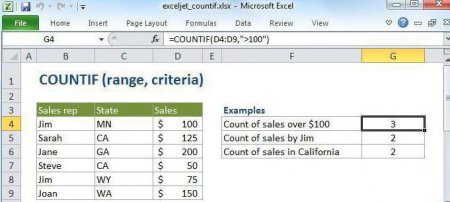"COUNTIF" в Excel: приклади, опис
Функція COUNTIF" - одна з найбільш часто вживаних функцій в потужному табличному процесорі "Ексель" від компанії "Майкрософт". Для чого вона потрібна? Це зрозуміло вже з її назви. Вона допоможе будь-якому користувачеві, задалася питанням «Як порахувати комірки в Excel за заданим критерієм?», отримати потрібні цифри.
А
У
З
D
1
Фрукти/овочі
Ціна закупівельна (кг)
Надбавка (%)
Дата закупівлі
2
Яблука голд
745
28
01052017
3
Яблука фуджі
698
50
16052017
4
Банани
41
75
04052017
5
Банани міні
745
42
14052017
6
Яблука глостер
542
34
15052017
7
Огірок китайський
64
17
07052017
8
Огірок опыляемый
1106
28
16052017
9
Огірок неопыляемый
1329
28
01052017
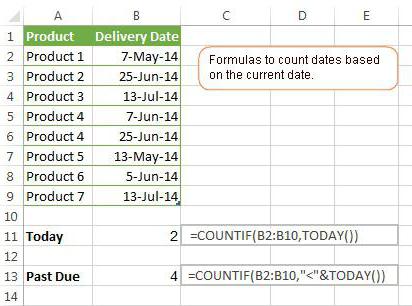 У табличній формі зведемо формули, результати їх виконання, а так само напишемо короткий пояснювальний коментар. Всі відповіді засновані на табличних даних, введених вище, і виконуються на дату 16052017.
У табличній формі зведемо формули, результати їх виконання, а так само напишемо короткий пояснювальний коментар. Всі відповіді засновані на табличних даних, введених вище, і виконуються на дату 16052017.
Приклад
Відповідь
Коментар
=COUNTIF(В2:В9; 745)
2
Виявляє, скільки товарів на складі закуплено за ціною 74.5
=COUNTIF(А2:А9;А2)
1
Якщо дану формулу «протягнути» до кінця таблиці, то побачимо, чи немає у нас дублів по найменуванню товарів (якщо 1 – то дублів немає)
=COUNTIF(D2:D9; СЕГОДНЯ())
2
Кількість комірок з товарами, що надійшли на склад (використовується системна дата комп'ютера)
=COUNTIF(С2:С9; "")
0
Підраховує кількість незаповнених клітинок у діапазоні. Увага! Якщо в комірці поставлений пробіл, то вона не вважається порожньою
=COUNTIF(В2:В9; " " і не "<>"
=COUNTIF(В2:В9; " 100")
4
Сумарна кількість знайдених осередків по комбінації двох умов
Знак
Опис
*
Текст (будь-яку кількість символів)
?
Текст (кількість символів відповідає кількості знаків запитання). Працює тільки з текстовими даними! Якщо в комірці немає жодної букви, покаже завжди 0
Повноцінна робота з таблицями в Excel і аналіз даних, що зберігаються в них, практично неможливий без використання символів узагальнення.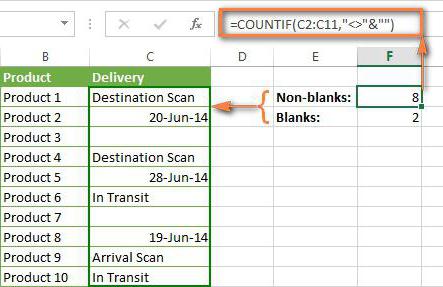
У табличній формі розглянемо більш складні приклади використання функції "COUNTIF".
Приклад
Відповідь
Коментар
=COUNTIF(А2:А9;"яблука")
0
Кількість клітинок, які містять тільки слово «Яблука» (нечутливий до регістру) і все
=COUNTIF(А2:А9;"яблука*")
3
Кількість клітинок, які починаються зі слова «Яблука» і будь-яким закінченням
=COUNTIF(А2:А9;"**")
3
Кількість клітинок, що містять букву «ї» в будь-якій частині тексту. Часто використовується для пошуку і подальшої заміни «й» на «і» та «е» на «е»
=COUNTIF(А2:А9; "??????")
1
Товари з найменуванням довжиною всього в 6 символів
=COUNTIF(D2:D9; " " & AVERAGE(С2:С9))
3
Число комірок зі значенням продажної надбавки більше середнього
На цьому ми закінчуємо розглядати функцію "COUNTIF" в Excel.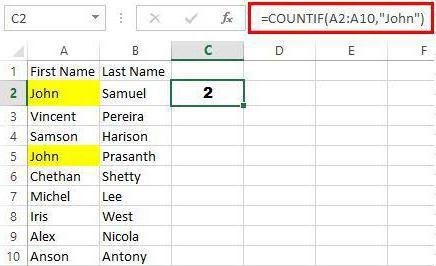 Приклади, що містяться в статті, допоможуть вам зрозуміти базові принципи побудови та комбінації умов, що використовуються в якості аргументу функції, і грамотно застосовувати їх на практиці.
Приклади, що містяться в статті, допоможуть вам зрозуміти базові принципи побудови та комбінації умов, що використовуються в якості аргументу функції, і грамотно застосовувати їх на практиці.
Аргументи функції
Дана функція приймає два обов'язкових аргументу. Перший з них – діапазон, в якому буде підраховуватися кількість клітинок, які задовольняють умові. Другий аргумент – умова, яка може задаватися у вигляді числа або слова, а також у формі умови. Підготуємо діапазон даних і на його основі розглянемо, як виглядають конкретні по функції "COUNTIF" в Excel приклади. Припустимо, у нас є список овочів і фруктів, які зберігаються на складі з переліком їх закупівельної ціни, продажної надбавки і датою закупівлі. Починається робота з таблицями в Excel - переносимо на робочий аркуш наступні дані:А
У
З
D
1
Фрукти/овочі
Ціна закупівельна (кг)
Надбавка (%)
Дата закупівлі
2
Яблука голд
745
28
01052017
3
Яблука фуджі
698
50
16052017
4
Банани
41
75
04052017
5
Банани міні
745
42
14052017
6
Яблука глостер
542
34
15052017
7
Огірок китайський
64
17
07052017
8
Огірок опыляемый
1106
28
16052017
9
Огірок неопыляемый
1329
28
01052017
Важливе доповнення
Другий аргумент функції являє собою умову. Якщо ми хочемо в якості аргументу вказати число або адресу клітинки, то можна проводити запис прямо так. Якщо ж хочемо побудувати складну умову зі знаками порівняння, виконати пошук тексту або конкретної дати, то аргумент необхідно взяти в лапки. Трохи нижче буде розглянуто, яким чином за допомогою знаку амперсанда можна комбінувати умови різні функції.Прості умови для функції
Введений в попередньому розділі набір даних допоможе розібратися з функцією "COUNTIF" в Excel. Приклади, розглянуті в поточному розділі, будуть досить простими, проте вони основоположні, і розглянути їх необхідно, перш ніж приступати до більш складним.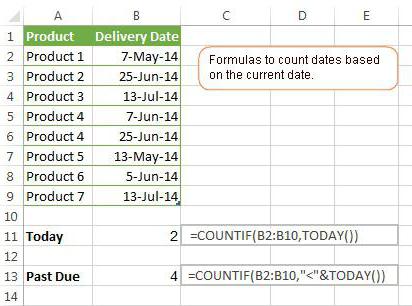
Приклад
Відповідь
Коментар
=COUNTIF(В2:В9; 745)
2
Виявляє, скільки товарів на складі закуплено за ціною 74.5
=COUNTIF(А2:А9;А2)
1
Якщо дану формулу «протягнути» до кінця таблиці, то побачимо, чи немає у нас дублів по найменуванню товарів (якщо 1 – то дублів немає)
=COUNTIF(D2:D9; СЕГОДНЯ())
2
Кількість комірок з товарами, що надійшли на склад (використовується системна дата комп'ютера)
=COUNTIF(С2:С9; "")
0
Підраховує кількість незаповнених клітинок у діапазоні. Увага! Якщо в комірці поставлений пробіл, то вона не вважається порожньою
=COUNTIF(В2:В9; " " і не "<>"
=COUNTIF(В2:В9; " 100")
4
Сумарна кількість знайдених осередків по комбінації двох умов
Знаки знаки
Так звані знаки знаки широко використовуються з функцією "COUNTIF" в Excel. Приклади таких символів:Знак
Опис
*
Текст (будь-яку кількість символів)
?
Текст (кількість символів відповідає кількості знаків запитання). Працює тільки з текстовими даними! Якщо в комірці немає жодної букви, покаже завжди 0
Повноцінна робота з таблицями в Excel і аналіз даних, що зберігаються в них, практично неможливий без використання символів узагальнення.
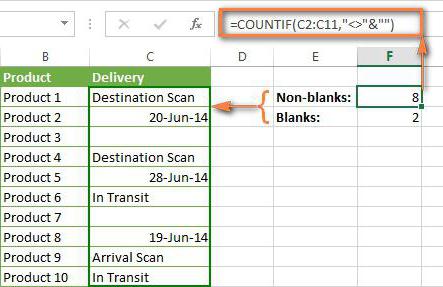
Умови для функції з підстановки. Комбінування функцій
Комбінування з іншими функціями, з метою створення потрібного умови відбувається за допомогою логічного з'єднання умови ("більше", "менше", "не дорівнює") і потрібної функції знаком "амперсанда (&).У табличній формі розглянемо більш складні приклади використання функції "COUNTIF".
Приклад
Відповідь
Коментар
=COUNTIF(А2:А9;"яблука")
0
Кількість клітинок, які містять тільки слово «Яблука» (нечутливий до регістру) і все
=COUNTIF(А2:А9;"яблука*")
3
Кількість клітинок, які починаються зі слова «Яблука» і будь-яким закінченням
=COUNTIF(А2:А9;"**")
3
Кількість клітинок, що містять букву «ї» в будь-якій частині тексту. Часто використовується для пошуку і подальшої заміни «й» на «і» та «е» на «е»
=COUNTIF(А2:А9; "??????")
1
Товари з найменуванням довжиною всього в 6 символів
=COUNTIF(D2:D9; " " & AVERAGE(С2:С9))
3
Число комірок зі значенням продажної надбавки більше середнього
На цьому ми закінчуємо розглядати функцію "COUNTIF" в Excel.
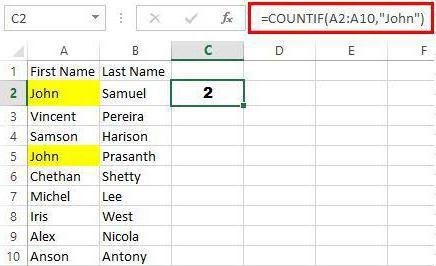
Цікаво по темі

Всі частини Resident Evil по порядку. Опис основної ігрової серії
Ігрова серія Resident Evil вважається однією з найбільш популярних в жанрі екшн-хоррор. Історія про смертельний вірус, який вразив планету і почав
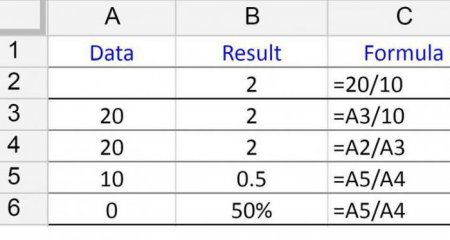
Формула "Розподіл" в Excel - основні принципи використання та приклади
Користувачі, які звикли до роботи з формулами в табличному процесорі «Ексель» від «Майкрософт», часом намагаються знайти готову функцію для ділення
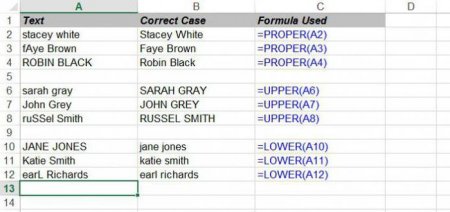
Як вирішити завдання у Excel «Перша літера велика»
Стаття розповість читачам, які можливості пропонує Excel з перекладу тексту до форматів «Заголовний» або «Великої», а так само показує, як зробити
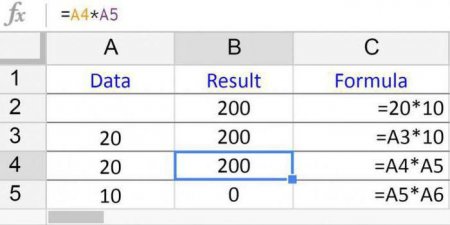
Як робити множення в excel
У статті дано докладний опис, як множити один на одного числа і діапазони чисел, а так само розписано, як скласти таблицю множення в Ексель
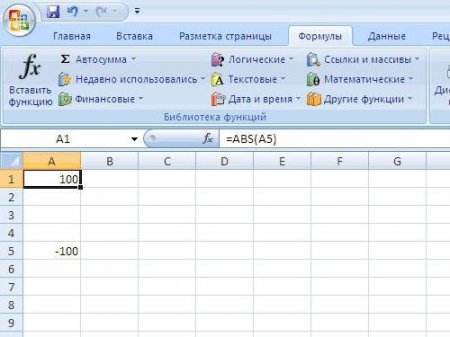
Як обчислити модуль в Excel
Працюючи в "Ексель", можна виконати безліч різних завдань, у тому числі математичних. Широкий набір інструментів програми дозволяє робити необхідні
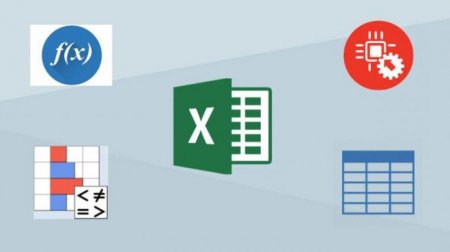
Функція "ІНДЕКС" у Excel: опис, застосування і приклади
На даний момент програма Excel за своєю популярністю поступається тільки Word. Вона дозволяє легко здійснювати економіко-статистичні розрахунки над